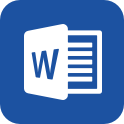作为一名教职工,总归要编写教案,教案是教学蓝图,可以有效提高教学效率。优秀的教案都具备一些什么特点呢?下面是小编整理的优秀教案范文,欢迎阅读分享,希望对大家有所帮助。
电脑操作教案篇一
1、指导学生学习windows画图程序的操作方法,绘制有趣的装饰画。
2、指导学生进一步了解windows画图程序中笔刷工具的功能,学会利用笔刷工具的不同设置进行绘画创作。
3、引导学生通过创意和操作感受电脑美术课的乐趣和设计制作成功的喜悦。 教学重难点:
在电脑上,学习windows画图程序中笔刷工具的功能,学会利用笔刷工具的不同设置进行绘画创作。
教学过程:
一、组织教学
组织学生有序进入电脑教室,安排好每位学生的座位及使用的电脑,并开机。老师检查每台电脑的开机情况,遇到电脑故障及时调整学生座位。
二、引导阶段
1、复习、启发
师:上学期,我们在电脑美术课上学习过运用“画图”程序进行电脑绘画,同学们学会了许多电脑绘画工具的用法,画出了非常漂亮的画。许多同学还在课后自学了许多绘画技巧和绘画工具的用法,现在,老师想问大家两个问题:
a、你还记得哪些绘画工具?学会了哪些绘画技巧?(绘画工具:画笔、颜料桶、橡皮擦、喷枪、放大镜等,绘画技巧:复制粘贴、反色、裁剪、移动图形等)
b、你最喜欢用什么绘画工具?为什么?能不能用你喜欢的工具或绘画技巧在电脑上操作演示给大家看?
(请3-5位学生到教师机上操作演示,同时通过网络广播演示给全体学生看。)
2、老师归纳
师:“刚才几位同学的演示很好,掌声给予鼓励!电脑绘画的工具和操作方法很多,只有多练习、多动脑才会掌握更多的电脑绘画方法和技巧,才能画出更多更好的电脑美术作品。”
3、欣赏图案,复习“复制、粘贴”
课件出示上面图案:“这张画你喜欢吗?你知不知道怎么画出来的?谁到教师主机上演示给大家看?”
主机上打开“画图”程序,画面左上角显示单个小猫图案。请1-2位学生到主机上作演示复制粘贴的方法。
操作方法:选定工具选择小猫——(编辑菜单)复制——(编辑菜单)粘贴——拖动小猫到合适位置——完成 师:“刚才两位同学复制出了小猫,如果按照这样的方法还可以复制出很多很多。请看老师制作的两张作品。”
4、课件展示两张(2开图画纸大小)打印出来的四方连续纹样
师:这两张图案就是运用复制粘贴的方法制作的,漂亮吗?你觉得这两张漂亮的图案纸像什么?
学生发言:像包装纸、像桌布、像花布、像地毯、像窗帘??
三、发展阶段
1、认识“四方连续纹样”
(1)老师把两张作品贴在黑板上,引导学生观察: “请同学们认真观察这两张作品上的图案,图案有什么变化?是怎样变化的?是否发现它的规律?
学生观察回答,老师归纳纹样排列特点:西瓜图案上下、左右翻转重复排列,小猫左右、上下整齐排列。
电脑屏幕显示:上下左右不断重复的图案叫“四方连续纹样”。
2、观察对比:这四张图有什么不一样?
(方向不一样,上下左右翻转)
(2)用什么方法可以改变一张图的方向? 问:“哪位同学能把这张图上下、左右翻转过来?”
请2-3位学生到主机上尝试翻转小猫图像。对学生的操作给予表扬。
方法:用选定工具框选图案——在图像菜单中选择“翻转/旋转”——水平翻转(或垂直翻转)——完成
3、欣赏课本范图
让学生翻开课本,欣赏四方连续纹样作品。
四、实践阶段
1、师示范绘制四方连续
老师以清晰的演示讲解示范四方连续纹样的绘制过程:
a、用矩形、画笔、颜料桶等工具画一幅简洁的图案。
b、选中图案,在“编辑”菜单中分别选择“复制”“粘贴”,在“图像”菜单中点击“翻转/旋转”或“拉伸/扭曲”。
c、移动图案,排列成有规律的四方连续纹样。
现在,同学们已经知道四方连续的绘画方法了,动手试试吧?
2、学生实践
a、作业:运用所学方法,画一块花布。
b、学生绘画,老师巡视指导。
鼓励学生认真作画,大胆创意图形。老师在巡视中注意对个别学生的指导。
c、学生保存作品。(个别学生不会保存的可让学生相互帮助或老师帮忙)
五、作品展评
1、选择10-15张学生作品(包括2-3张不理想的作业),通过网络展示。
引导学生评价交流:图形是否有创意?排列是否有规律?复制、粘贴、翻转和旋转、拉伸和扭曲等方法运用得好不好?
2、思考:我们设计的大花布可以制作成什么呢?(衣服、桌布、裙子、地毯??)
六、时装制作和表演
师:“我们设计的四方连续纹样可以制作成很多东西!老师现在就把这两张花布(西瓜和小猫图案)制作成两件衣服好不好?”
1、老师现场快速制作“马夹”和“裙子”
师:这是两件是什么衣服?哪位同学想穿穿这件新衣服?(让学生轮流试穿)“穿上这件衣服感觉怎样?在电视上有没看过时装表演?能不能学走模特步把你这件“马夹”展示给大家看?
2、学生时装秀表演
a、让6-8位学生轮流穿上“马夹”和“裙子”,随着节奏明快的音乐绕教室走一圈!
b、分组比赛:男同学穿“马夹”、女同学穿“裙子”比比谁走得最精彩!” 评出优胜者,掌声给予鼓励。
七、收拾与整理
要求学生按照正确的步骤关机,摆放好鼠标、键盘、凳子。
电脑操作教案篇二
)白话文●(
1、学习用电脑为加减乘除数学题做验算。
2、加强信息技术与数学课程的整合,引导学生利用信息技术学习数学,使教学活动同时成为学会学习的过程。
3、设计具体的“任务”,引导学生在完成“任务”的实践中,学习相应的信息技术知识和操作方法,培养学生分析和解决问题的能力。
课型:
新授课
:
认识“计算器”窗口,知道一些常用符号的使用功能,会用“计算器”进行简单计算。
用科学型计算器计算四则混合运算。
:
任务驱动;智力游戏
课件
今天,我们就一起去参观一下电脑学习乐园的数学宫,看看会有哪些新的发现。看,这就是数学宫,丁丁和奇奇正在数学宫里比赛做数学题,做完了,却出现不同的答案,到底谁做的对呢?这时电脑小博士走了过来,我们一起来看一下电脑小博士是怎样来帮助丁丁和奇奇的。
(出示课件:两位小朋友在做数学题,做完之后同样的题出现了不同的答案,到底谁对谁错呢?这时,电脑小博士说:“让我来帮帮你们吧!”他用计算器小程序计算了一下,又快又准地算出了正确的答案。原来是丁丁做对了!)
好,现在我们先来认识一下“计算器”小程序,大家想想看,刚才电脑小博士是怎样把它找出来的,同桌两人互相研究一下,看谁找的最快?找到后请举手。
来,xxx你来说说你是怎样找到它的?
(学生上台演示操作步骤)
大家也是这样找的吗?(是)请回,真聪明,大家这么快就找到了计算器小程序。?(师边演示边说明,先用鼠标单击任务栏上的开始按钮,打开开始菜单,再单击开始菜单中的程序,打开程序菜单,再单击程序菜单中的附件,打开附件菜单,最后单击附件菜单中的计算器就找到了计算器小程序。)
,这个“计算器”窗口像什么?(提问单个同学)
对,它很像我们生活中的普通计算器,那谁来说一说生活中的计算器是怎样使用的呢?(提问单个同学)
对,生活中的计算器,我们是用手指去按键使用的。那屏幕上的计算器又该怎么用呢?(提问单个同学)大家同意他的说法吗?真棒,请坐。
对,用鼠标来使用,(提问单个同学)大家同意他的说法吗?棒极了,请坐。对,用小键盘来使用。
对
好,下面我们来认识一下它的窗口组成,(学生先讨论然后看大屏幕,师讲解。长方形框是显示框,里面显示了输入数据和计算结果,有斜线的键是除号键,你是怎么知道的呢?找一生回答。我先输入6再按有斜线的键再按2,最后按等号键就算出结果等于3,因为二三得六,所以我知道有斜线的键是除号键,大家同意他的说法吗?真聪明,请坐。有*号的键是乘号键,你是怎么知道的呢?找一生回答。等)
(找学生回答,教师补充)
,大家算算看,他能得多少分?算完可以互相交流一下,看看自己算的对不对?在进行计算的时候,同学们可以运用鼠标来运算,也可以用手指按小键盘上相应的键来运算。
(出示课件:习题)
(学生动手操作,教师巡回指导)
停,哪位同学起来说一说你计算的结果,丁丁能打多少分?(提问单个同学)其他同学有不同意见吗?(真棒,请坐!)
大家算的太对了,老师算的也是这个答案。谁能起来说一下丁丁做错的是哪几道题呢?
好,xx你来说一下正确答案应是多少呢?大家的答案也是这样吗?(是)你真是个细心的好孩子,请坐。
在前面两个例子中,运算顺序是简单的从左到右。但是很多混合算式需要先算乘除、后算加减;在有括号的算式中,需要先计算括号中的值。碰到这种情况,怎么办呢?计算器可不可以也又快又准地帮我们算好呢?它会不会像我们一样忘记了先算乘除,后算加减呢?大家可以在“计算器”小程序的菜单中找找看,看可不可以找出它的新功能,能够进行四则混合运算?
(学生讨论,动手操作)
大家说可以吗?(可以)
下面有一些计算题,老师想请同学们帮助算一下它们的答案,谁算的又快又对,现在开始,看看谁能完成的最快?完成的同学请举手。(出示课件:习题)
(学生自已动手练习,教师巡回指导)
停,刚才老师发现xx同学完成的最快,我们请他来说一下答案。同学们和他的答案一样吗?(一样)同学们做的棒极了。xx同学做的又快又对,我们把今天的“操作小能手“荣誉卡”奖给他,好不好?大家鼓励一下。(希望你继续努力,请回)其它同学也要继续努力,争取下一次的获得者是你呦!
下面我们来做一个小游戏:同位两人各出2道题,一道是简单运算,一道是四则运算,自己先算出答案,然后交换做,看看对方做的对不对?如果错了,想想问题出在哪儿?
(学生活动,交流)
谁来说一说,你在计算时碰到了什么问题?现在解决了吗?你是怎样解决的?
同学们学得又快又认真,计算器用的非常熟练,所以电脑小博士奖励大家,让大家轻松一下,玩一会儿电脑益智小游戏。瞧,这是一个五子棋小游戏,下棋双方分别是黑子和白子,无论哪一方,只要先让五个棋子连成一条线,不管是横,还是竖,还是斜,都是赢家。这个小游戏不仅好玩,而且可以测试同学们使用鼠标的熟练程度和推理能力,从而提高我们操作电脑,分析问题、解决问题的能力。同桌两人分别作为黑方和白方互相家挑战,开始!(教师巡视指导)
天这节课我们就到这儿,希望同学们能够把今天学到的知识应用到数学学习中,我们下堂课再见!
电脑操作教案篇三
(1)认识“我的电脑”的窗口组成。
(2)学会窗口的基本操作,并能熟练地使用它们。
(3)知道计算机里信息的存放方式,认识计算机里常见的文件夹和文件类别。
(4)了解常见的计算机的存储设备。
(5)能够规范地使用各种存储设备。
建议安排1课时。
重点:计算机的窗口操作;认识计算机里常见的文件夹和文件类别。
难点:计算机的窗口操作。
教学过程:
一、导入
指导学生练习打开计算机,双击“我的电脑”图标。
师:这时我们发现桌面上打开了一个长方形区域,我们称这个长方形区域为窗口(板书课题:第5课认识windows98窗口)。今天,老师和同学们一起来认识窗口的组成和学习窗口的基本操作。
二、新授
1.窗口的组成
同学们,我们知道桌面上的长方形区域叫作窗口(出示幻灯片:教材中的窗口图片,无文字说明),窗口是由哪些部分组成的呢?(板书:窗口的组成)
(教师演示讲解窗口各部分的名称)
窗口的第一行是标题栏,标题栏里显示窗口的名称(幻灯片:出现文字说明“标题栏”)当前我们打开的是“我的电脑”窗口,所以标题栏里显示“我的电脑”字样;窗口的第二行是菜单栏(幻灯片:出现文字说明“菜单栏”),菜单栏中列出了各种对窗口进行操作的菜单命令;窗口的第三行是工具栏(幻灯片:出现文字说明“工具栏”)工具栏中排列着常用的命令按钮;最下面的是状态栏(幻灯片:出现文字说明“状态栏”)显示窗口当前的一些信息;窗口的右上角分别是“最小化”,“最大化”按钮(当窗口已经最大化时这个位置是“还原”按钮,电脑演示),关闭按钮(幻灯片:出现文字说明“最小化按钮、最大化按钮、关闭按钮”)
2.窗口的基本操作
知道窗口各部分的名称,同学们都想了,我们如何去动手去用窗口啊。其实很简单。下面就同老师一起学习窗口的简单操作(板书:窗口的简单操作)。
(1)最小化窗口
(教师边说边演示)
单击“最小化”按钮,窗口最小化以后会在缩小成任务栏上的一个小图标按钮,单击任务栏中的这个按钮,窗口就恢复原状。
[操作练习]
打开“我的电脑”窗口,最小化“我的电脑”窗口,再把“我的电脑”窗口恢复原状。
(2)最大化(还原)窗口
(教师边说边演示)
单击“最大化”按钮,窗口会扩大到整个桌面,这时“最大化”按钮变成了“还原”按钮;单击“还原”按钮,窗口恢复原状。
[操作练习]
打开“我的电脑”窗口,最大化“我的电脑”窗口,还原“我的电脑”窗口。
(3)切换窗口
(教师边说边演示)
先后打开“我的电脑”和“回收站”窗口,我们发现他们的标题栏的颜色有什么不同?(学生观察回答:一个呈深颜色,另一个呈淡颜色);我们把标题栏呈深颜色的窗口叫作当前窗口,现在“回收站”窗口为当前窗口。我们单击任务栏上一个窗口图标按钮,如:我们单击“我的电脑”图标按钮,就把“我的电脑”窗口切换成当前窗口。
[操作练习]
先后打开“我的电脑”“我的文档”,“回收站”窗口,切换“我的电脑”为当前窗口。
[试一试]
我们还可以通过单击非当前窗口的任意地方,把它切换成当前窗口。单击“我的文档”窗口的任意一个地方把它变成当前窗口。
(4)移动窗口
(教师边说边演示)
将指针指向“我的电脑”窗口的标题栏,按住鼠标左键不放,再移动鼠标,这时我们就会发现“我的电脑”窗口也跟着移动了,这就是窗口的拖动操作,可以用这种方法移动窗口的位置。
[操作练习]
先后打开“我的电脑”窗口,在桌面上移动它。
(5)改变窗口的大小、关闭窗口
(教师边说边演示)我们有时为了操作的方便要改变窗口的大小,其实这很容易。我们可以将指针移动到窗口的边框上面,这时我们会发现指针的形状发生了变化,呈,这时我们按住鼠标左键不放,上下左右拖动鼠标就可以分别改变窗口的宽度和高度,如果我们想同时改变窗口的高度和宽度的时候,就将鼠标指针移动到窗口的四个角中的任意一个角,指针的形状会呈时,按住鼠标左键不放向对角线方向拖动鼠标,就可以同时改变窗口的高度和宽度。
(学生练习操作,教师个别指导)
打开“我的电脑”窗口,练习改变窗口的大小,分别改变窗口的高度,宽度。再同时改变窗口的高度和宽度。
窗口的操作完成以后我们可以单击“关闭”按钮,来关闭窗口,关闭窗口的同时在窗口中运行的程序也被同时关闭了。
3.菜单命令
(教师边说边演示)
菜单栏中的任意以各命令,会弹出一个下拉菜单,我们发现菜单中有很多的命令,他们的颜色有什么不同?(学生回答:有的命令呈黑色,有的是灰色),解释:其中黑色的命令白表示现在可以选择使用的命令,灰色的命令则表示暂时不能使用的命令。
[试一试]
打开查看(v)菜单命令,可以看见“查看”菜单“工具栏”命令右侧有一个“”,同学们把鼠标移动到“工具栏”命令上我们会发现了什么?(又弹出一个菜单),我们叫它“子菜单”。“”表示这个菜单命令还有子菜单。
在“查看”菜单中,我们发现“状态栏”命令的左侧有一个黑色的“radic;”,表示这个命令被选中,并正在起作用,窗口下放正显示状态栏;同学们可以用鼠标器再次单击一下“状态栏”命令,这时我们发现这个命令左边的“radic;”的消失了,表示这个命令不发挥作用了,同时我们看到窗口的状态栏也随消失。
同学们在通过操作发现一下带有“…”的命令有什么特别的?
学生汇报:会弹出一个长方形象窗口一样的东西。
师:(打开一个“^对`话框”演示)这个象窗口一样的东西我们叫“^对`话框”。“^对`话框”里有标签、下拉列表框,单选项,复选项等等。
4.窗口滚动
(教师边说边演示)
打开一个窗口,如果窗口中的内容较多,或者窗口较小,这时窗口就无法显示所有的内容,要查看窗口中的其他内容,我们可以利用“滚动条”来做到。(出示带有滚动条的窗口说明滚动条各部分的名称)滑块、垂直滚动水平滚动条、滚动指针。单击滚动条两端的滚动指针,或者单击滚动条上的空白处,或者拖动滚动条上的滑块,就可以看到窗口上的其他内容。(分别演示)
[试一试]
逐渐增大窗口,观察滑块长度的变化。
单击窗口左上角,弹出控制菜单,单击其中“最小化”命令,观察其作用和操作什么地方相同?
分别打开“我的电脑”和“回收站”窗口,观察标题栏的颜色是否相同?
三、巩固练习
(1)打开窗口“我的电脑”“回收站”“我的文档”窗口,使“我的电脑”窗口为当前窗口,在切换“我的文档”窗口为当前窗口。
(2)移动“我的电脑”窗口到“回收站”窗口上面。
(3)把“我的文档”窗口的大小调节得比“我的电脑”窗口的大小大一倍左右。
四、小结
师:我们今天学会了哪些操作?
我们今天知道了窗口各部分的名称,还学会了窗口的一些基本的操作。从现在开始窗口对我们来说不再陌生了对吧,在以后的学习过程中我们将更加的熟悉了解他的哦。
电脑操作教案篇四
1、欣赏自然界及艺术作品中的动物,感受动物的形体美、色彩美、动态美,从内心产生喜爱之情。
2、让学生在电脑的游戏中发散思维,表现自己眼中可爱的动物。
3、感受动物的形体美、色彩美、动态美,从内心产生喜爱之情。
操作电脑,利用电脑画出自己喜欢的作品。
:电脑
1、引导阶段:
(1)老师手上有一封“邀请涵”你们想知道上面写的是什么吗?
同学:我们动物王国的明星正进行时装表演。想邀请××班同学一起欣赏。
(2)欣赏动物世界的录像
(3)讨论:
a、想想你最喜欢哪位动物明星的表演,你能模仿出来让其他小朋友去猜一猜吗?
b、你觉得哪位动物明星的服装最美,请你描绘一下它的美丽所在(从形体、颜色、花纹等方面展开。)
小结:动物世界真的很奇妙,威武的狮子,温顺的小羊,可爱的蚂蚁……形形色色,说也说不过来。动物的形象各异,服装更是千奇百怪。瞧,它们的服装每个都各具特色。
2、发展阶段:
(1)赏析艺术家表现动物的美术作品。
引导思考:你觉得这些动物漂亮吗?你喜欢吗?为什么?
(2)揭示课题及学习内容: 除了用画画、剪纸之外,我们还可以用什么表现手法来表现动物们的可爱形象呢? (今天我们来用电脑表现动物)
(3)利用windows画图程序中的各种工具设计制作一幅有趣的电脑绘画作品。
:大胆自由的创意和绘制
:继续探索电脑绘画的神奇世界。
电脑操作教案篇五
尝试使用画笔画图与修改;
练习统筹完成事情的过程。
使用画笔画图与修改。
使用画笔画图与修改。
计算机、网络及辅助教学软件。
(一)导言与复习
复习:窗口的打开与关闭
利用画笔,我们既可以用来制作简单的图案、图形,也可以绘制比较复
杂的艺术图案;既可以在空白的画稿上作画,也可以修改其他已有的画稿。
(二)新课教学
1、启动“画笔”。
2、打开一个文件。
3、修改图形。
(1)教师讲解。
使用“橡皮”的操作步骤是:
用鼠标单击普通橡皮或者彩色橡皮选择“橡皮工具”。
用鼠标单击“线条尺寸框”上的合适线条,选择适合的线条宽度。当线条宽度越大,橡皮擦除面积会越大。
用鼠标左键在颜色盒中选择合适的颜色。
将鼠标指针移动到要擦除的区域,这时鼠标指针变成了“”。拖动鼠标,鼠标移动什么位置,什么位置将被擦除干净。
(2)教师示范。
(3)学生自由练习。
教师巡视指导。
4、放大镜的使用。
我们用放大镜,可以把很小的、看不清的地方放大,然后再进行图形的修改。放大镜可以修改图形细微的地方。
教师演示:让学生观察使用放大镜的效果。
学生练习,教师巡视指导。
全课总结(略)
电脑操作教案篇六
认识电脑,初步了解电脑的组成部分
15分钟
大班
电脑及相关卡片
键盘,小朋友,我们今天请来了电脑家庭的许多成员,请你找一找,有很多按键的东西叫什么名字呢?它叫键盘,我们可以用它来输入命令、文字或图形。
鼠标,你们猜一猜鼠标是哪一个?为什么我们把它叫做鼠标呢? (因为它长得像老鼠,还拖着长长的尾巴。你们看,它正在鼠标垫上学习溜冰呢!)
找一找鼠标上有几个按键呢?鼠标有两个或三个按键,左边的按键,我们称为鼠标左键;右边的按键,我们称为鼠标右键。现在有的鼠标上面还带有滑轮,使用滚动的滑轮,会使屏幕快速地上下移动、翻页。你们看,多方便呀!
显示器,小朋友,看一看这是什么?小朋友要是不认识它,一定会以为它是电视机吧。它可不叫电视机,它叫显示器,可以显示我们用键盘或鼠标输入电脑的各种图形、文字或符号。
主机,主机就是那个外表看起来像大铁盒一样的东西。主机是电脑非常重要的组成部分,它像我们人脑一样,负责思考、处理各种各样的信息,包括处理一些声音、图像、文字等。主机里装着许多重要的硬件。因为主机里的东西太重要了,所以平常我们才会用一个大铁盒子把它们罩起来,以保护它们的安全。当然,我们要想使用计算机,还必须打开主机上的电源开关。
音箱,音箱是用来做什么的呢?对了,是放出声音的。计算机可神奇了,不仅可以让小朋友看到美丽的图片,还能播送悦耳动听的音乐呢。但是要想让计算机发出美妙的音乐,还需要给计算机加上一片声卡哟。
打印机,小朋友想知道它是干什么的吗?它叫什么名字呢?它就是我们常说的打印机。打印机可神奇了,小朋友在计算机上画的作品想把它印到纸上怎么办呢?对了,我们可以找打印机来帮忙。
活动延伸:教师可以引导幼儿谈一谈,在我们日常生活中,还有哪些设备与电脑有着密切的关系,如:数码照相机、数码摄像机、手机、数码录音机等。使幼儿了解,科技日新月异,科技产品、电子产品在人们生活中起着越来越重要的作用。这一活动可以在幼儿园中班或大班中进行。